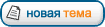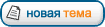Ещё раз об автоматическом монтировании дисков при загрузке системы. Другой более простой способ - с использованием штатной утилиты Диски (Disks), которую можно найти через "Поиск на компьютере".
* Слева выбираем "Блочное устройство x", справа на схеме разделов нажимаем на нужный раздел.
* Снизу нажимаем на кнопку "Расширенные параметры раздела" с изображением шестерёнки, и "Изменить параметры подключения".
* В открывшемся окне нажимаем кнопку "Параметры автоматического подключения", чтобы переключить на 0.
* Для дисков в формате NTFS нужно добавить ключевые слова к строке с опциями
nosuid,nodev,nofail,x-gvfs-show
в конце этой строки добавьте ,uid=1000,gid=1000,user,rw
в результате получится строка
Код:
nosuid,nodev,nofail,x-gvfs-show,uid=1000,gid=1000,user,rw
* Для дисков в формате FAT нужно добавить ключевые слова к строке с опциями,
в конце этой строки добавьте ,iocharset=utf8,codepage=866,shortname=mixed,uid=1000,gid=1000,user,rw
в результате получится строка
Код:
nosuid,nodev,nofail,x-gvfs-show,iocharset=utf8,codepage=866,shortname=mixed,uid=1000,gid=1000,user,rw
Система хранит эти данные в файле /etc/fstab
Для дополнительной информации
http://help.ubuntu.ru/wiki/fstabhttps://wiki.archlinux.org/index.php/Fstab_(Русский)
Этой же утилитой можно форматировать диски - в "Расширенные параметры раздела" есть команда "Форматировать раздел". Так же форматируются и виртуальные диски, подключенные командой mount. В списке дисков он называется "Петлевое устройство".